Azure Elastic SAN ile FCI oluşturma (Önizleme) - Azure VM'lerinde SQL Server
Şunlar için geçerlidir: Azure VM'de SQL Server
Bu makalede, Azure Sanal Makineler(VM) üzerinde SQL Server ile Azure Elastik SAN birimi kullanarak bir yük devretme kümesi örneğinin (FCI) nasıl oluşturulacağı açıklanmaktadır.
Daha fazla bilgi edinmek için bkz. Azure VM'lerinde SQL Server ile FCI'ye genel bakış ve küme en iyi yöntemleri.
Not
Azure Elastic SAN ile yük devretme kümesi örneğinizi yapılandırma şu anda Azure VM'lerinde SQL Server için önizleme aşamasındadır.
Önkoşullar
Bu makaledeki yönergeleri tamamlamadan önce şunlara sahip olmanız gerekir:
- Azure aboneliği. Ücretsiz bir Azure hesabı kullanmaya başlayın.
- Aynı kullanılabilirlik alanında iki veya daha fazla hazırlanmış Azure Windows sanal makinesi . FCI'nin tüm VM'lerinin aynı kullanılabilirlik alanında olması gerektiğinden VM kullanılabilirliği yalnızca %99,9'dur.
- Hem Azure sanal makinelerinde hem de Active Directory'de nesne oluşturma izinlerine sahip bir hesap.
İpucu
Aynı Azure sanal ağı içindeki birden çok alt ağda SQL Server sanal makinelerinizi (VM' ler) oluşturarak dağıtımınızı basitleştirin ve yük devretme kümesi örneğiniz için Azure Load Balancer veya dağıtılmış ağ adı (DNN) gereksinimini ortadan kaldırın.
Azure Elastik SAN oluşturma
Azure Elastik SAN oluşturma yönergelerini izleyin.
Elastik SAN'nız şu şekilde olmalıdır:
- Azure VM'deki SQL Server'ınız ile aynı kaynak grubunda.
- Alanlar arası yedeklilik için yapılandırıldı.
- Birincil SQL Server VM ile aynı kullanılabilirlik alanında.
Elastik SAN birimlerini VM'lere bağlama
Elastik SAN birimlerini her iki SQL Server VM'sine de bağlama yönergelerini izleyin.
Elastik SAN biriminizi biçimlendirmek ve çevrimiçi yapmak için Disk Yönetimi'ni kullanın.
Windows Yük Devretme Kümesi Oluşturma
Windows Server Yük Devretme Kümenizi oluşturma adımları tek alt ağ ile çok alt ağlı ortamlar arasında farklılık gösterir. Kümenizi oluşturmak için çok alt ağlı senaryo veya tek bir alt ağ senaryosu için öğreticideki adımları izleyin. Bu öğreticiler bir kullanılabilirlik grubu oluştursa da, kümeyi oluşturma adımları yük devretme kümesi örneği için aynıdır.
Çekirdeği yapılandırma
Disk tanığı en dayanıklı çekirdek seçeneği olduğundan, bir disk tanığının çekirdek çözümü olarak yapılandırılması önerilir. Bulut tanığı şu anda Azure Elastic SAN ile desteklenmemekte.
Kümede eşit sayıda oy varsa, çekirdek çözümünü iş gereksinimlerinize en uygun şekilde yapılandırın. Daha fazla bilgi için bkz . SQL Server VM'leri ile çekirdek.
Kümeyi doğrulama
Yük Devretme Kümesi Yöneticisi kullanıcı arabirimini veya PowerShell'i kullanarak sanal makinelerden birinde kümeyi doğrulayın.
Kümeyi doğrulamadan önce şu adımları izleyerek Elastik SAN birimini çevrimdışına alın:
Sunucu Yöneticisi altında Araçlar'ı ve ardından Yük Devretme Kümesi Yöneticisi'ne tıklayın.
Kümenin altında Depolama'nın altında Diskler'i seçin.
Elastik SAN diskini sağ tıklatın ve çevrimdışına al'ı seçin:
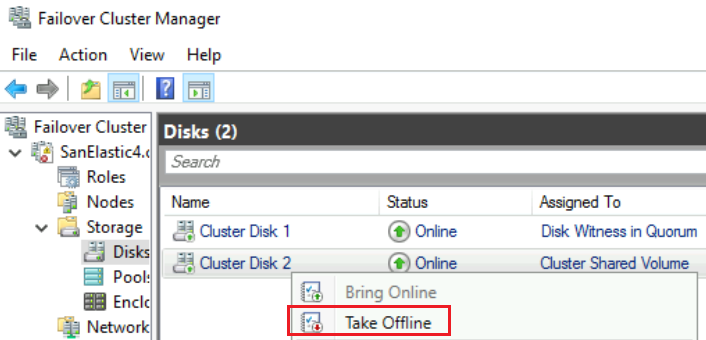
Emin olduğunuzu ve diski çevrimdışına almak istediğinizi onaylamak için Çevrimdışı Küme Paylaşılan Birimi iletişim kutusunda Evet'i seçin.
Kullanıcı arabirimini kullanarak kümeyi doğrulamak için şu adımları izleyin:
- Yük Devretme Kümesi Yöneticisi'nde kümeye sağ tıklayın, Kümeyi Doğrula'yı seçerek Yapılandırma Doğrulama Sihirbazı'nı açın.
- Yapılandırma Doğrulama Sihirbazı'nda İleri'yi seçin.
- Sunucuları veya KümeYi Seçin sayfasında, her iki sanal makinenin de adını girin.
- Test seçenekleri sayfasında Tüm testleri çalıştır (önerilen) öğesini ve ardından İleri'yi seçin.
- Onay sayfasında İleri'yi seçin. Yapılandırma doğrulama sihirbazı doğrulama testlerini çalıştırır.
Kümeyi PowerShell kullanarak doğrulamak için, sanal makinelerden birinde yönetici PowerShell oturumundan aşağıdaki betiği çalıştırın:
Test-Cluster –Node ("<node1>","<node2>") –Include "Cluster Configuration", "Inventory", "Network", "Storage", "System Configuration"
Kümeniz doğrulandıktan sonra, Elastik SAN biriminizi yeniden çevrimiçi duruma getirmek için Yük Devretme Kümesi Yöneticisi'nde kümenizin Diskler sayfasını kullanın.
Küme yük devretmeyi test edin
Kümenizin yük devretmesini test edin. Yük Devretme Kümesi Yöneticisi'nde kümenize sağ tıklayın, Diğer Eylemler>Çekirdek KümeYi Taşı Kaynak>Seç düğümünü seçin ve ardından kümenin diğer düğümünü seçin. Çekirdek küme kaynağını kümenin her düğümüne taşıyın ve ardından birincil düğüme geri taşıyın. SQL Server'ı yüklemeden önce kümeyi her düğüme başarıyla taşıyabildiğinizi doğrulayın.
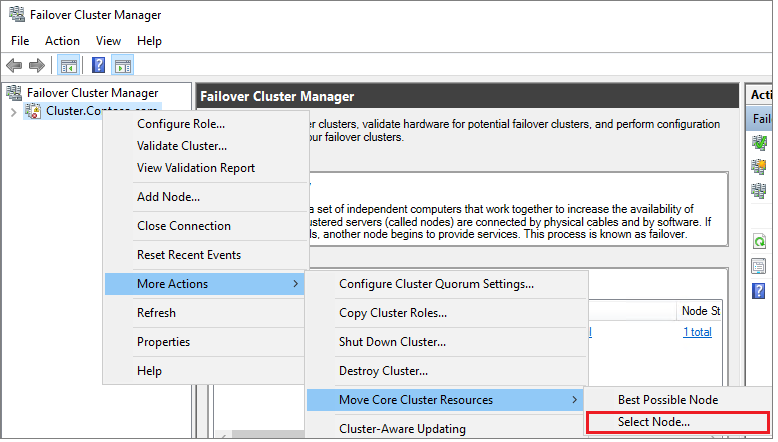
SQL Server FCI oluşturma
Yük devretme kümesini ve depolama dahil tüm küme bileşenlerini yapılandırdıktan sonra SQL Server FCI'yi oluşturabilirsiniz.
SQL FCI'de ilk düğümü oluşturma
SQL Server FCI'de ilk düğümü oluşturmak için şu adımları izleyin:
Uzak Masaüstü Protokolü (RDP) veya Bastion kullanarak ilk sanal makineye bağlanın.
Yük Devretme Kümesi Yöneticisi'nde tüm çekirdek küme kaynaklarının ilk sanal makinede olduğundan emin olun. Gerekirse, diskleri bu sanal makineye taşıyın.
Yükleme medyasını bulun. Sanal makine Azure Market görüntülerden birini kullanıyorsa, medya konumunda
C:\SQLServer_<version number>_Fullbulunur.Kurulum'u seçin.
SQL Server Yükleme Merkezi'nde Yükleme'yi seçin.
Yeni SQL Server yük devretme kümesi yüklemesi'ni seçin. SQL Server FCI'yı yüklemek için sihirbazdaki yönergeleri izleyin.
Küme Diski Seçimi sayfasında Azure Elastik SAN birimini seçin.
Küme Ağı Yapılandırması sayfasında, sağladığınız IP, SQL Server VM'lerinizin tek bir alt ağa mı yoksa birden çok alt ağa mı dağıtıldığına bağlı olarak değişir.
- Tek bir alt ağ ortamı için Azure Load Balancer'a eklemeyi planladığınız IP adresini sağlayın
- Çok alt ağlı bir ortam için, daha önce yük devretme kümesi örneği ağ adının IP adresi olarak belirttiğiniz ilk SQL Server VM'sinin alt ağında ikincil IP adresini sağlayın:
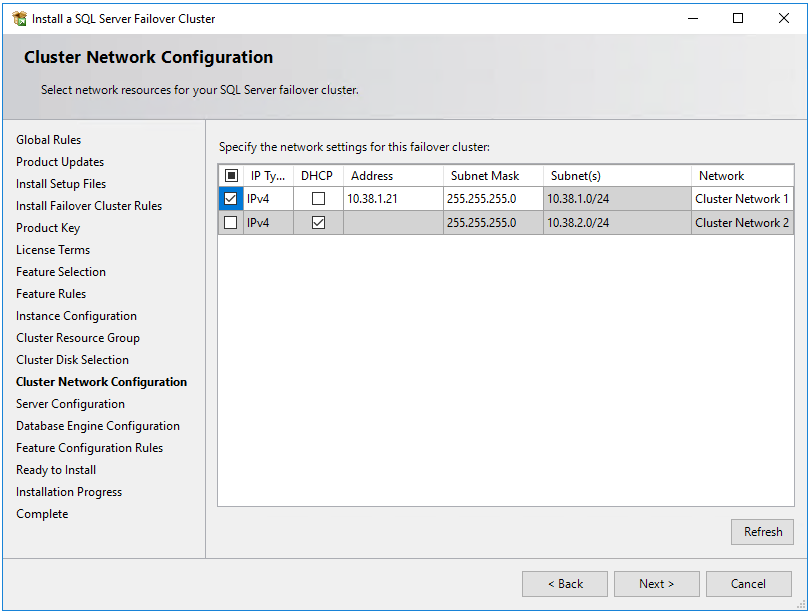
Veritabanı Altyapısı Yapılandırması sayfasında, veritabanı dizinlerinin Azure Elastik SAN biriminde olduğundan emin olun.
Sihirbazdaki yönergeleri tamamladıktan sonra kurulum, SQL Server FCI'yi ilk düğüme yükler.
SQL FCI'ye ek düğümler ekleme
SQL Server FCI'ye ek düğüm eklemek için şu adımları izleyin:
FCI yüklemesi ilk düğümde başarılı olduktan sonra RDP veya Bastion kullanarak ikinci düğüme bağlanın.
SQL Server Yükleme Merkezi'ni açın ve ardından Yükleme'yi seçin.
SQL Server yük devretme kümesine düğüm ekle'yi seçin. SQL Server'ı yüklemek ve düğümü FCI'ya eklemek için sihirbazdaki yönergeleri izleyin.
Çok alt ağlı bir senaryo için Küme Ağ Yapılandırması'nda, daha önce yük devretme kümesi örneği ağ adının IP adresi olarak belirlediğiniz ikinci SQL Server VM alt ağının alt ağına ikincil IP adresini girin
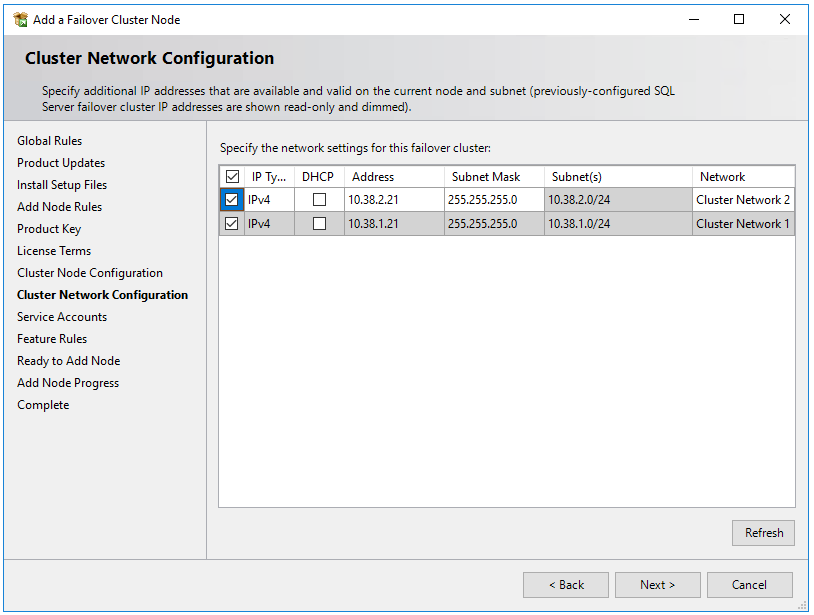
Küme Ağ Yapılandırması'nda İleri'yi seçtikten sonra kurulum, SQL Server Kurulumu'nda örnek görüntüde olduğu gibi birden çok alt ağ algılandığını belirten bir iletişim kutusu gösterir. Onaylamak için Evet'i seçin.
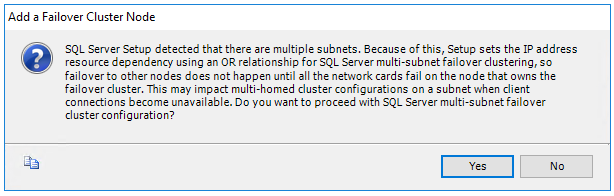
Sihirbazdaki yönergeleri tamamladıktan sonra kurulum ikinci SQL Server FCI düğümünü ekler.
SQL Server yük devretme kümesi örneğine katılmak istediğiniz diğer TÜM SQL Server VM'lerinde bu adımları yineleyin.
Not
Azure Market galeri görüntüleri SQL Server Management Studio yüklü olarak gelir. Market görüntüsü kullanmadıysanız SQL Server Management Studio'yu (SSMS) indirin.
SQL IaaS Aracısı uzantısına kaydolma
SQL Server VM'nizi portaldan yönetmek için SQL IaaS Aracısı uzantısına kaydedin.
Not
Şu anda, SQL IaaS Aracısı uzantısıyla kaydedilen Azure sanal makinelerindeki SQL Server yük devretme kümesi örnekleri, aracıya otomatik yedekleme, düzeltme eki uygulama, Microsoft Entra kimlik doğrulaması ve gelişmiş portal yönetimi gibi aracıyı gerektirenleri değil, yalnızca temel kayıt aracılığıyla kullanılabilen sınırlı sayıda özelliği destekler. Daha fazla bilgi edinmek için avantajlar tablosuna bakın.
PowerShell ile bir SQL Server VM'si kaydetme (-LicenseType veya AHUBolabilirPAYG):
# Get the existing compute VM
$vm = Get-AzVM -Name <vm_name> -ResourceGroupName <resource_group_name>
# Register SQL VM with SQL IaaS Agent extension
New-AzSqlVM -Name $vm.Name -ResourceGroupName $vm.ResourceGroupName -Location $vm.Location `
-LicenseType <license_type>
Bağlantı yapılandırma
SQL Server VM'lerinizi birden çok alt ağa dağıttıysanız bu adımı atlayın. SQL Server VM'lerinizi tek bir alt ağa dağıttıysanız trafiği FCI'nize yönlendirmek için ek bir bileşen yapılandırmanız gerekir. Azure Load Balancer ile bir sanal ağ adı (VNN) veya yük devretme kümesi örneği için dağıtılmış ağ adı yapılandırabilirsiniz. İkisi arasındaki farkları gözden geçirin ve ardından yük devretme kümesi örneğine dağıtılmış bir ağ adı veya sanal ağ adı ve Azure Load Balancer dağıtın.
Sınırlamalar
- Microsoft Dağıtılmış İşlem Düzenleyicisi (MSDTC), Azure Elastik SAN birimlerine dağıtılan Azure VM yük devretme kümesi örnekleri üzerinde SQL Server tarafından desteklenmez. Daha fazla bilgi için FCI sınırlamalarını gözden geçirin.
- Microsoft Dağıtılmış İşlem Düzenleyicisi (MSDTC), Ayrılmış Kümelenmiş Paylaşılan Birimlere (CSV) dağıtıldığında ve standart yük dengeleyici kullanıldığında Windows Server 2019 ve sonraki sürümlerden başlayarak Azure sanal makinelerinde desteklenir. MSDTC, Windows Server 2016 ve önceki sürümlerde desteklenmez.
Sınırlı uzantı desteği
Şu anda, SQL IaaS Aracısı uzantısıyla kaydedilen Azure sanal makinelerindeki SQL Server yük devretme kümesi örnekleri, aracıya otomatik yedekleme, düzeltme eki uygulama, Microsoft Entra kimlik doğrulaması ve gelişmiş portal yönetimi gibi aracıyı gerektirenleri değil, yalnızca temel kayıt aracılığıyla kullanılabilen sınırlı sayıda özelliği destekler. Daha fazla bilgi edinmek için avantajlar tablosuna bakın.
SQL Server VM'niz SQL IaaS Aracısı uzantısına zaten kaydedildiyse ve aracıyı gerektiren tüm özellikleri etkinleştirdiyseniz, ilgili VM'ler için SQL sanal makine kaynağını silip sql IaaS Aracısı uzantısına yeniden kaydederek uzantıyı SQL Server VM'sinden silmeniz gerekir. Azure portalını kullanarak SQL sanal makine kaynağını silerken, sanal makinenin silinmesini önlemek için doğru sanal makinenin yanındaki onay kutusunu temizleyin.
Sonraki adımlar
Azure paylaşılan diskleri sizin için uygun FCI depolama çözümü değilse, bunun yerine premium dosya paylaşımlarını veya Depolama Alanları Doğrudan kullanarak FCI'nizi oluşturmayı göz önünde bulundurun.
Daha fazla bilgi edinmek için şu makalelere bakın: